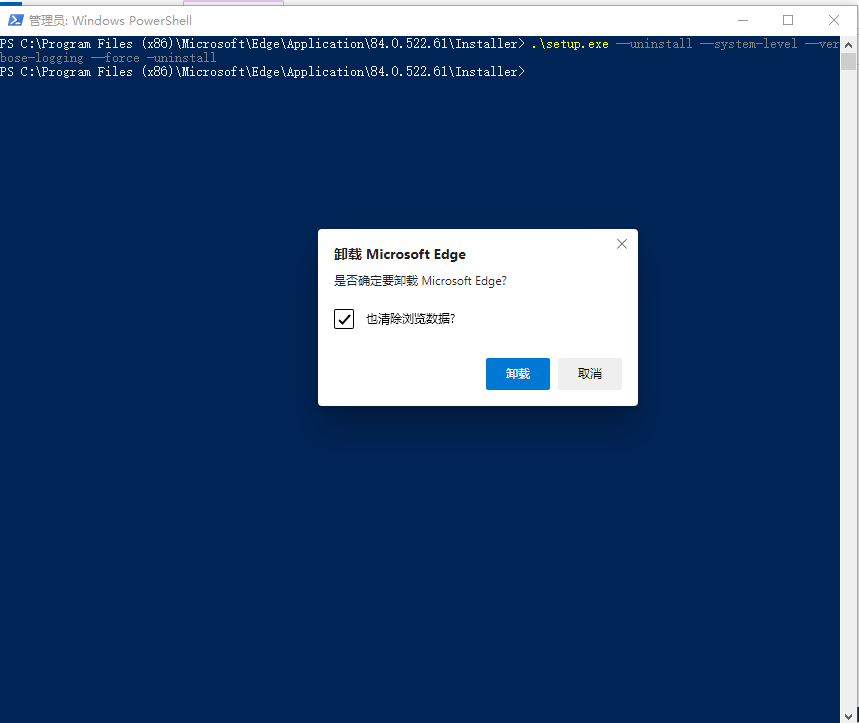一、进入Microsoft EDGE 的安装文件夹。(一般情况下,该文件夹位于:C:\Program Files (x86)\Microsoft\Edge\Application)
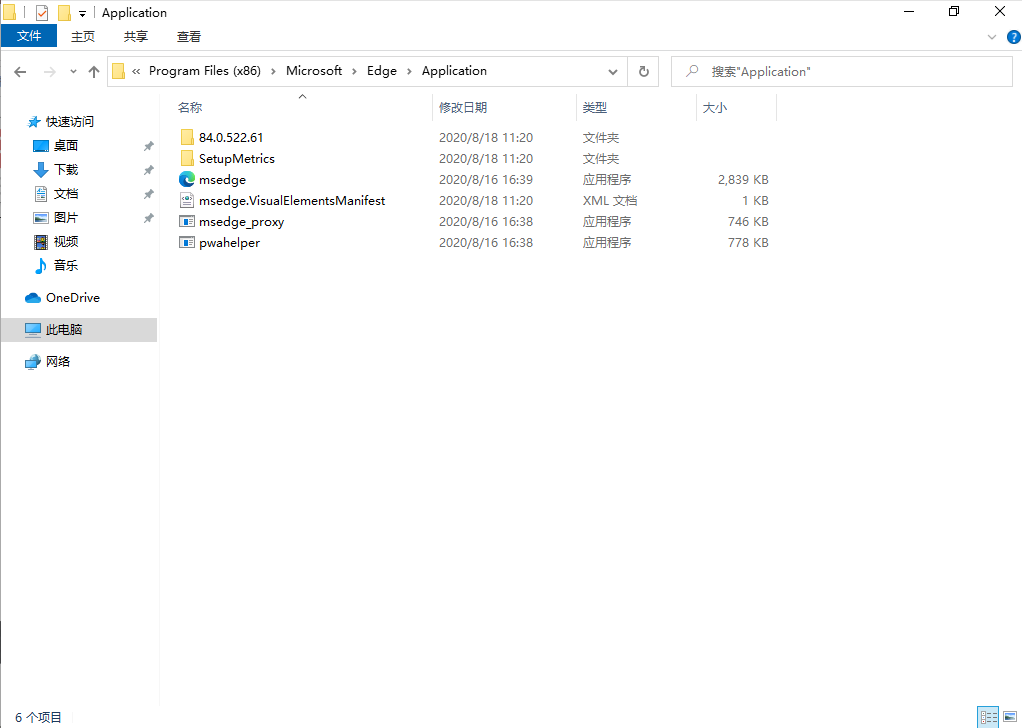
二、根据您电脑所安装的 Microsoft EDGE 版本号,进入相对应的以该版本号命名的文件夹:
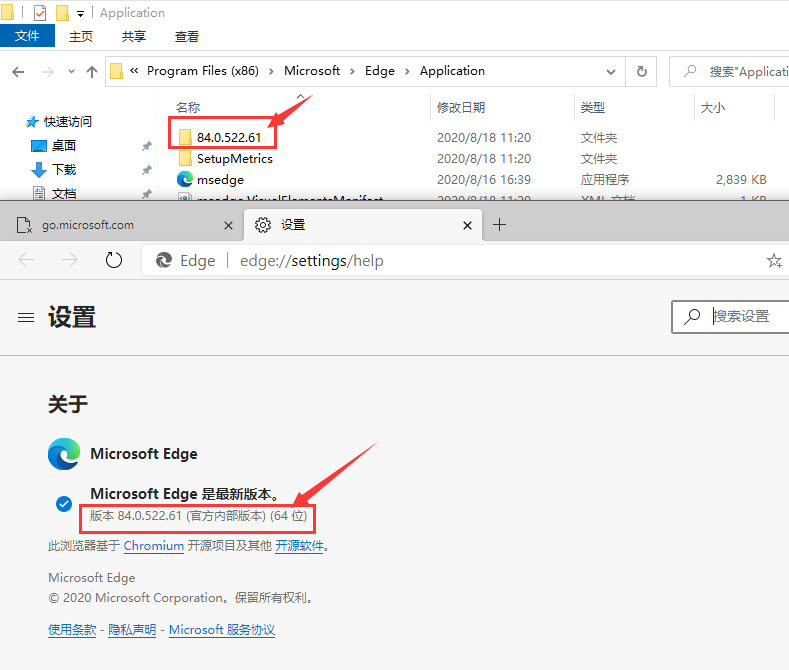
三、随后进入“Installer”文件夹:
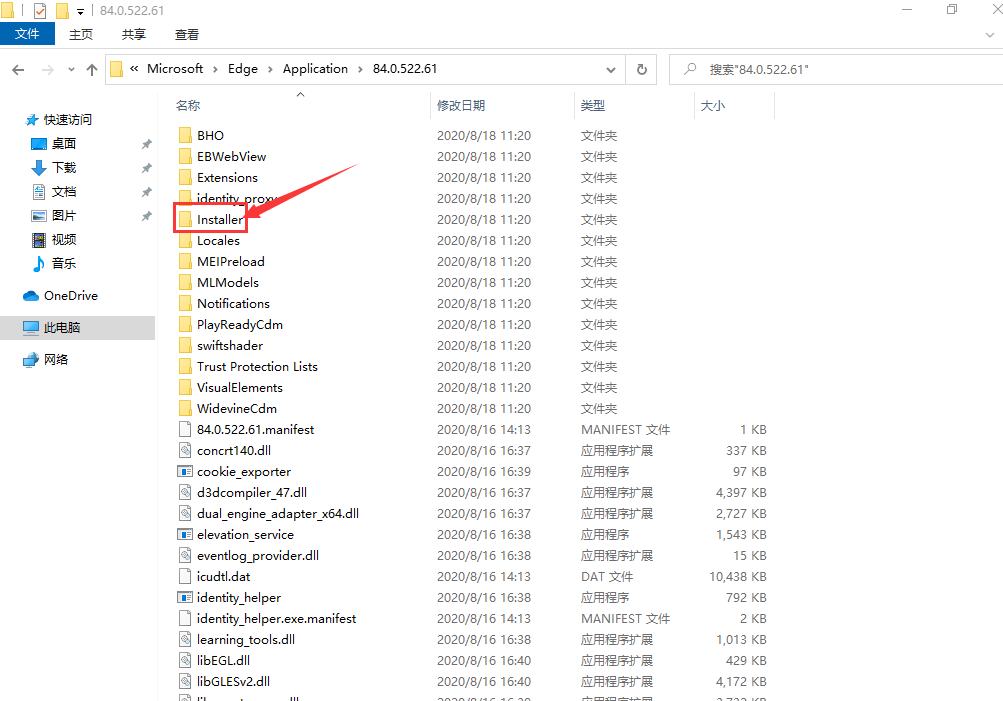
四、单机选中“setup.exe”文件,然后依次点击文件资源管理器的“文件”——“打开 Windows PowerShell”——“以管理员身份打开 Windows PowerShell”菜单:
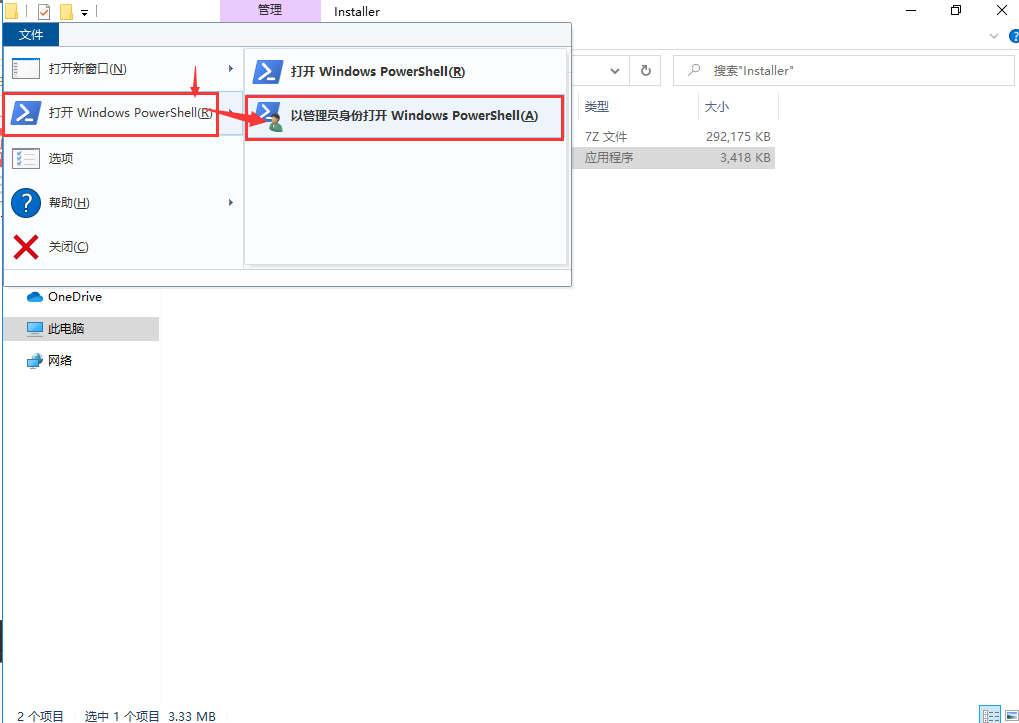
五、如果出现用户账户控制(UAC)窗口提示,点击“是”即可:
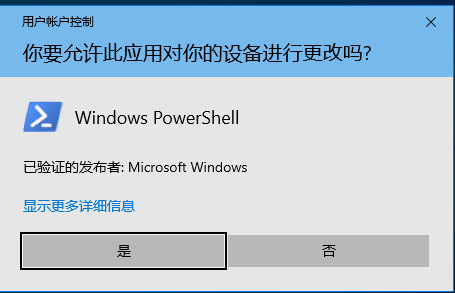
六、输入以下命令,回车运行:
.\setup.exe –uninstall –system-level –verbose-logging –force-uninstall
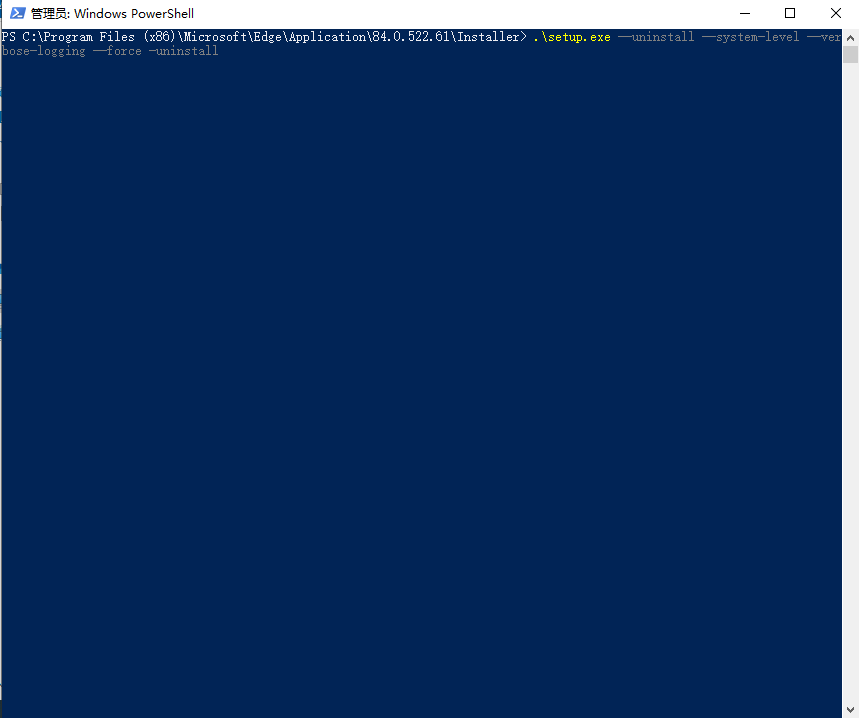
七、勾选“也清除浏览数据?”前的复选框,然后点击“卸载”,完成卸载操作。